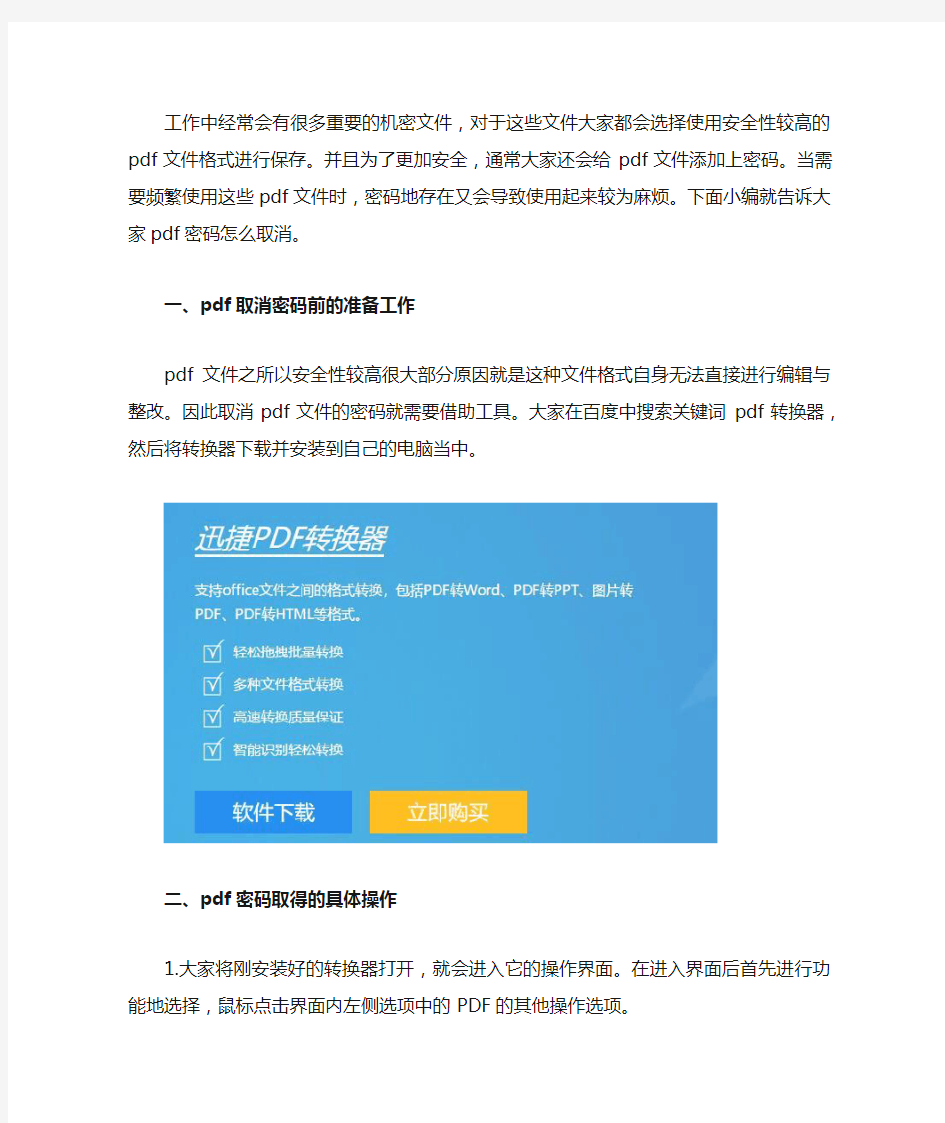
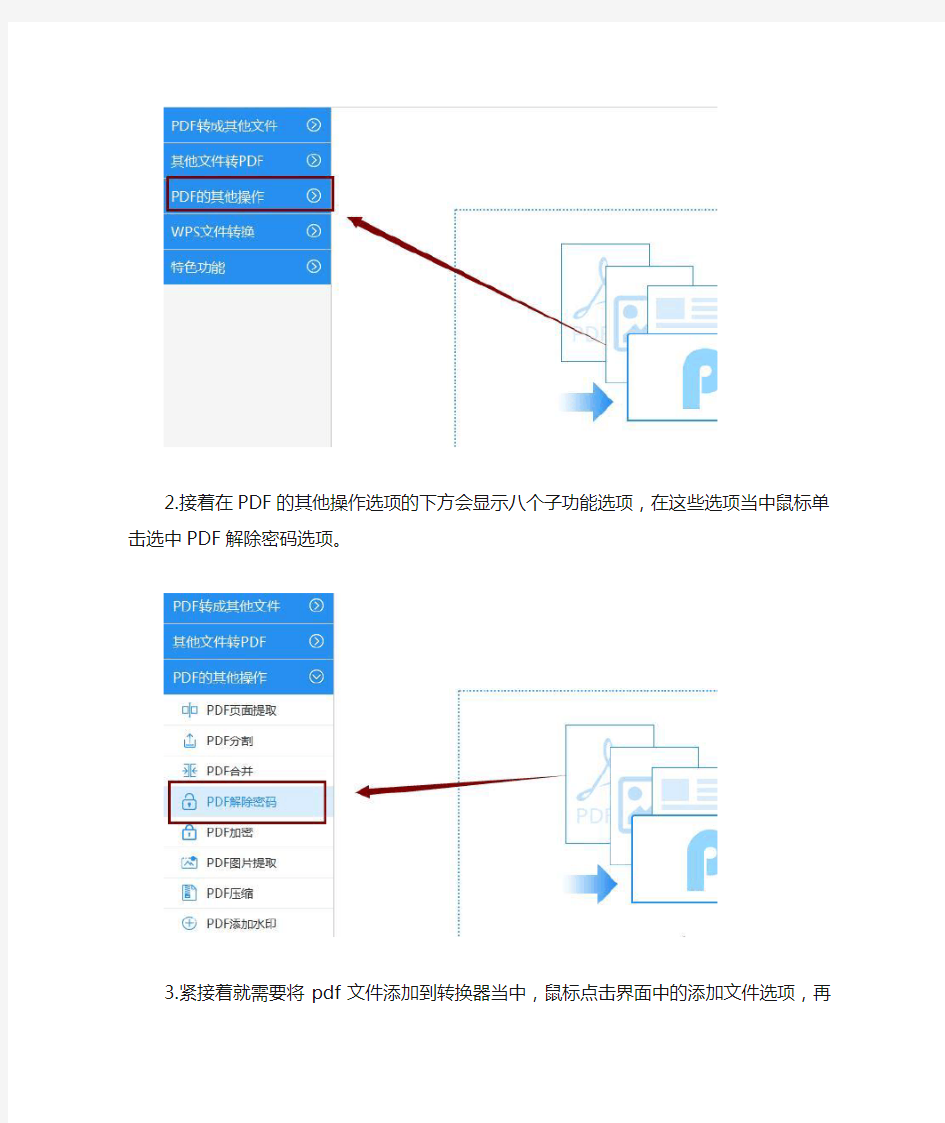
工作中经常会有很多重要的机密文件,对于这些文件大家都会选择使用安全性较高的pdf文件格式进行保存。并且为了更加安全,通常大家还会给pdf文件添加上密码。当需要频繁使用这些pdf文件时,密码地存在又会导致使用起来较为麻烦。下面小编就告诉大家pdf密码怎么取消。
一、pdf取消密码前的准备工作
pdf文件之所以安全性较高很大部分原因就是这种文件格式自身无法直接进行编辑与整改。因此取消pdf文件的密码就需要借助工具。大家在百度中搜索关键词pdf转换器,然后将转换器下载并安装到自己的电脑当中。
二、pdf密码取得的具体操作
1.大家将刚安装好的转换器打开,就会进入它的操作界面。在进入界面后首先进行功能地选择,鼠标点击界面内左侧选项中的PDF的
其他操作选项。
2.接着在PDF的其他操作选项的下方会显示八个子功能选项,在这些选项当中鼠标单击选中PDF解除密码选项。
3.紧接着就需要将pdf文件添加到转换器当中,鼠标点击界面中的添加文件选项,再从跳出的窗口内找到pdf文件,并使用鼠标双击
该文件名,即可将其成功添加到转换器内。
4.当文件添加到转换器后,需要给解除密码后的文件提前设置个保存路径。鼠标点击界面内输出目录右侧的原文件夹按钮。这样就能把原pdf文件与解密后的pdf文件存储在相同文件夹内,便于操作完成后查找、使用文件。
5.后大家就可以使用鼠标点击转换器操作界面内右下角大大的开始转换选项,在弹出的窗口内输入pdf文件的原密码,再点击确定键。
6.击完确定键之后,大家只要等到转换器界面内状态框中的数字变为百分之百后,也就代表pdf文件的密码已经成功取消了。
7.家如果想查看pdf密码是否真得成功取消,可点击界面中状态
框右侧的小文件夹图标,就能将取消密码后的pdf文件自动打开。
Pdf密码怎么取消,小编都详细地把操作教程都告诉了大家。大家在工作中会大量接触pdf文件。因此,此次小编地分享也希望给大家今后的工作带去帮助。